watchOS 8 bringt mehrere Verbesserungen und neue Funktionen wie Porträtfotos als Apple-Zifferblatt, zwei neue Trainingsoptionen, Achtsamkeit und mehr. Leider können einige Benutzer das watchOS 8 nicht installieren und verpassen daher diese fantastischen Highlights. Aber machen Sie sich keine Sorgen, denn die unten aufgeführten effektiven Lösungen helfen Ihnen, die fehlgeschlagenen Download- und Installationsprobleme von watchOS 8 zu beheben. Schauen Sie mal rein.
- Überprüfen Sie die Kompatibilität vor der Aktualisierung
- Führen Sie die Basisprüfungen durch
- Aktualisierung nach dem Neustart der Apple Watch und des iPhone erneut versuchen
- Speicherplatz auf der Apple Watch freigeben
- Löschen Sie die Update-Datei und versuchen Sie es erneut
- Entkoppeln Sie die Apple Watch
1. Prüfen Sie vor dem Update die Kompatibilität
Bevor Sie fortfahren, müssen Sie zunächst sicherstellen, ob Ihre Apple Watch watchOS 8 offiziell unterstützt oder nicht.
Wenn Sie eine Apple Watch Series 3, Series 4 und Series 5, Series 6 und SE rocken, können Sie auf das neueste Betriebssystem aktualisieren.
Auf der neuesten Apple Watch Series 7 ist watchOS 8 bereits vorinstalliert. Wenn Sie jedoch Probleme haben, die nächste Version von watchOS 8 zu installieren, ist diese Anleitung auch dafür hilfreich.
2. Führen Sie die grundlegenden Prüfungen durch
Nun, bevor wir weiter voranschreiten, ist es wichtig, einige Bedingungen zu erfüllen.
- Der Akku Ihrer Apple Watch muss zu mindestens 50 % aufgeladen sein.
- Verbinden Sie Ihr iPhone und schauen Sie mit einem stabilen Wi-Fi. Wenn Ihr Netz zu langsam ist, sollten Sie den Router neu starten. Vergessen Sie auch nicht, das VPN zu deaktivieren.
- Stellen Sie sicher, dass Bluetooth aktiviert ist.
- Aktualisieren Sie Ihr iPhone, um eine perfekte Harmonie zu gewährleisten.
3. Wiederholen Sie die Aktualisierung, nachdem Sie die Apple Watch und das iPhone neu gestartet haben
In mehreren Posts erwähnen wir oft, dass ein Neustart eine der einfachsten und (fast) sichersten Methoden ist, um verschiedene Softwareprobleme zu beheben.
Um Ihre Apple Watch neu zu starten, drücken Sie die Seitentaste und ziehen Sie den Schieberegler AUSSCHALTEN nach rechts. Drücken Sie nach einer Minute dieselbe Taste, um es einzuschalten.
Um das gekoppelte iPhone neu zu starten, verwenden Sie wie gewohnt die Ein/Aus-Taste(n).
Versuchen Sie danach, das Wearable zu aktualisieren. Sie können dies direkt über die App "Einstellungen" auf der Apple Watch tun oder die Watch-App auf dem begleitenden iPhone verwenden.
4. Geben Sie Speicherplatz auf Ihrer Apple Watch frei
So wie Sie für die Aktualisierung des iPhones über eine gewisse Menge an freiem Speicherplatz verfügen müssen, folgt auch Ihre Uhr der gleichen Regel.
Wenn Sie watchOS 8, ein wichtiges Generationsupdate, nicht installieren können, ziehen Sie in Betracht, etwas Speicherplatz freizugeben. Sobald Sie dies getan haben, starten Sie die Geräte neu und versuchen Sie erneut, die Aktualisierung durchzuführen.
5. Löschen Sie die Update-Datei und versuchen Sie es erneut
- Öffnen Sie die Uhr App auf dem gekoppelten iPhone und vergewissern Sie sich, dass Sie sich in Meine Uhr befinden Registerkarte.
- Tippen Sie auf Allgemein → Verwendung → Softwareaktualisierung und löschen Sie die heruntergeladene Update-Datei.
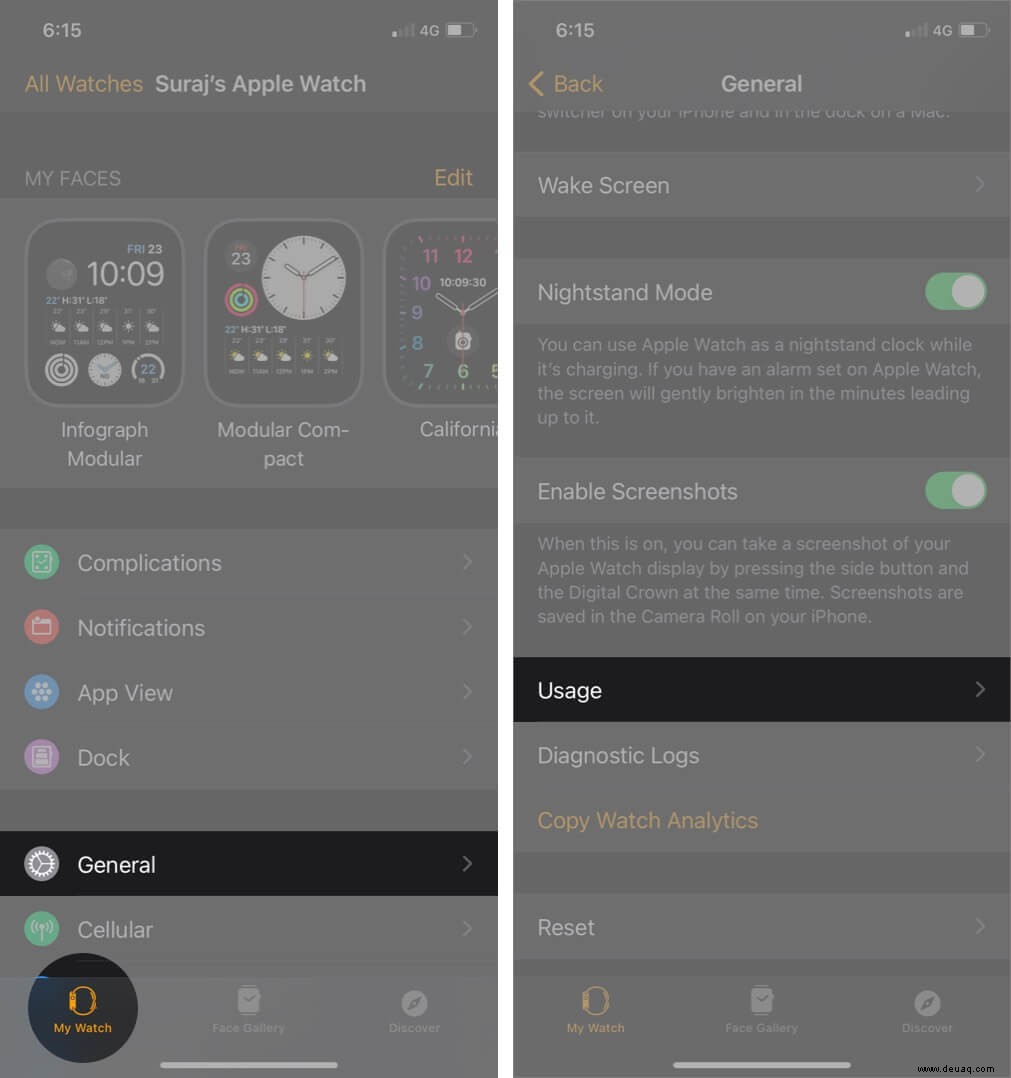
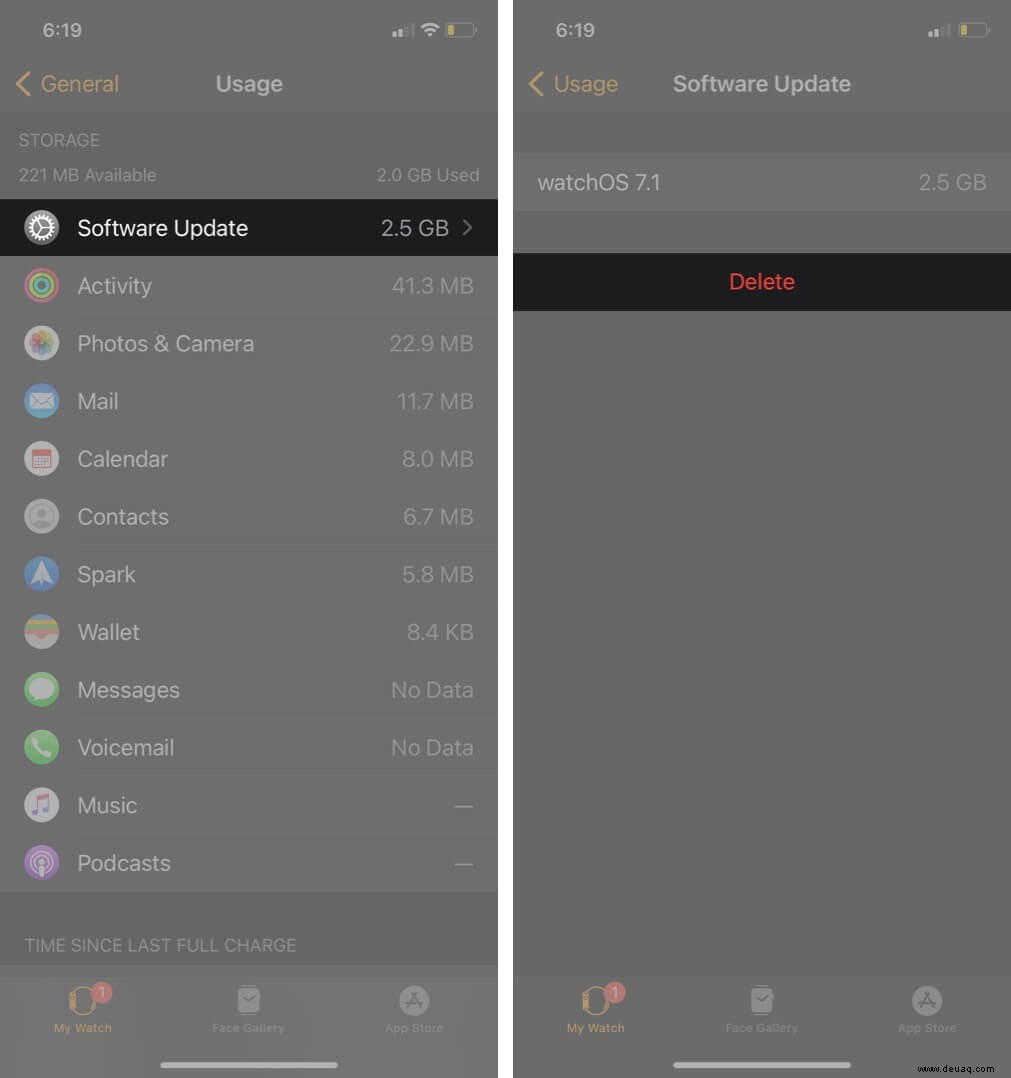
- Starten Sie die Geräte neu.
- Öffnen Sie die Uhr App → Allgemein → Softwareaktualisierung um watchOS 8 herunterzuladen und zu installieren.
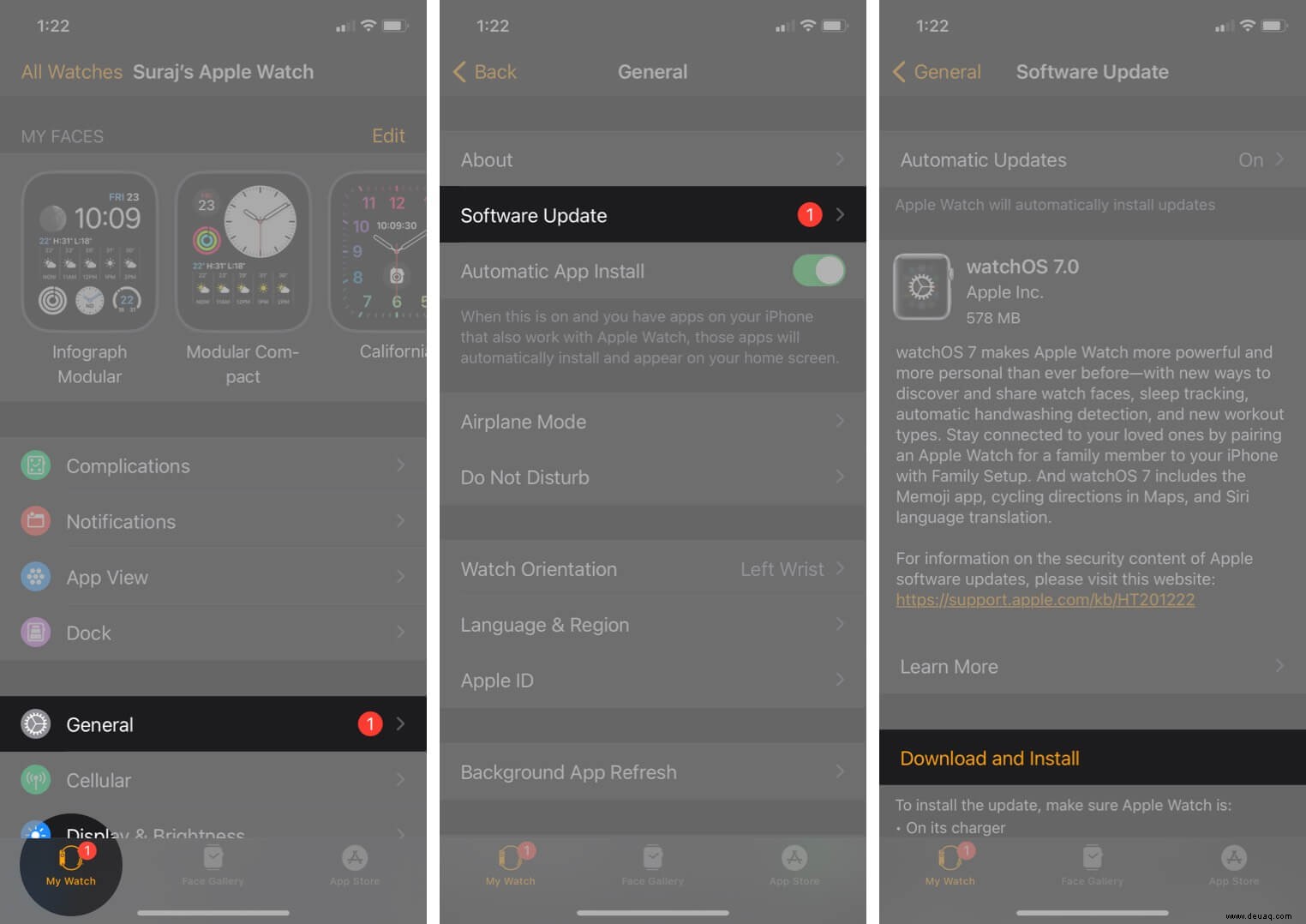
6. Entkoppeln Sie die Apple Watch
Wenn nichts für Sie funktioniert, besteht die ultimative Lösung darin, die Uhr vom iPhone zu entkoppeln. Schließen Sie danach den Einrichtungsvorgang ab. Sie können sich für die Wiederherstellung aus dem Watch-Backup entscheiden.
Wenn alles eingestellt ist, folgen Sie dem Aktualisierungsprozess noch einmal, und Sie sollten watchOS 8 erfolgreich erhalten.
Abmeldung
Apple Watch ist die perfekte Mischung aus Technologie- und Lifestyle-Produkten, verpackt in einem winzigen Formfaktor, der an Ihrem Handgelenk sitzt. Ich hoffe, diese Anleitung hat Ihnen geholfen, das Problem zu beheben, und jetzt verwenden Sie watchOS 8 mit seinen neuen Funktionen. Zögern Sie nicht, im Kommentarbereich unten Ihre Meinung zu sagen.
Wir haben unzählige hilfreiche verwandte Ressourcen, die Ihnen helfen, mehr über Ihre Uhr zu erfahren. Bitte nehmen Sie sich einen Moment Zeit und sehen Sie sich diese an.
- So verwenden Sie die Schulzeit auf der Apple Watch
- Bestes Zubehör für Apple Watch Series 6 und 5
- So verwenden Sie die Blutsauerstoff-App auf der Apple Watch Series 6
- Beste Bänder für Apple Watch Series 5 und Series 6